Tipps & Tricks
04.04.2012, 10:30 Uhr
Top-Google-Apps für iPhone und Android
Für iPhones und Android-Smartphones bietet Google zahlreiche praktische Apps an – unter anderem für E-Mail, Webvideos oder die Ortssuche. Wir erklären die besten fünf Google-Apps.
Von Google gibts nicht nur für Webbrowser und PCs viele kostenlose Dienste, sondern auch für Smartphones mit Apple iOS oder Google Android. Diese Anwendungen (kurz Apps) des Suchspezialisten unterstützen Sie zum Beispiel beim Aufspüren des nächstgelegenen Restaurants oder einer Adresse. Darüber hinaus lassen sich E-Mails, Kontakte und Kalender bequem synchronisieren, YouTube-Videos anschauen sowie Wörter in über 60 Sprachen übersetzen.
Der PCtipp stellt Ihnen die fünf besten Google-Apps vor und hilft beim Einstieg. Alle Programme sind auf Smartphones vorinstalliert oder können gratis via Apples App Store bzw. Googles Android Market direkt auf das Smartphone heruntergeladen werden.
Der PCtipp stellt Ihnen die fünf besten Google-Apps vor und hilft beim Einstieg. Alle Programme sind auf Smartphones vorinstalliert oder können gratis via Apples App Store bzw. Googles Android Market direkt auf das Smartphone heruntergeladen werden.
Wichtig: Sämtliche Google-Apps erfordern eine Internetverbindung. Wir empfehlen Ihnen deshalb, diese im Ausland nur über eine kostenlose WLAN-Verbindung zu nutzen und nicht via Handy-Netz. Ansonsten können teure Verbindungskosten anfallen. Achten Sie innerhalb der Landesgrenzen zudem auf das verbrauchte Datenvolumen – vor allem bei datenhungrigen Diensten wie YouTube. Das Datenvolumen können Sie beim iPhone direkt in den Einstellungen nachschauen. Bei Android-Geräten ist meist eine entsprechende App installiert.
Tipp 1: Navigationshilfe
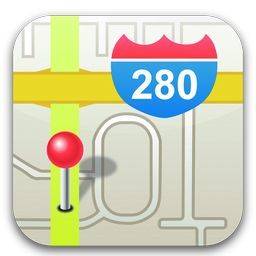
Geben Sie nun Start- und Zielort ein, wählen Sie Auto, öffentlicher Verkehr oder Fussweg als Transportmittel und starten Sie per Route (iPhone) bzw. Route berechnen (Android). Um in den Navigationsmodus zu wechseln, drücken iPhone-Nutzer Start; auf Android-Geräten greifen Sie zu Navigieren.
Ausserdem lässt sich in Google Maps die Street-View-Ansicht aktivieren, um sich besser zurechtzufinden. Sie zeigt dreidimensionale Ansichten der Umgebung, (Bild). Tippen Sie mit dem Finger auf die gewünschte Stelle der Karte, bis die Adresse erkannt wird. Android-Nutzer greifen nun zum Pfeil-Symbol und wählen Street View. Auf dem iPhone gehts zum orangen Symbol mit dem Männchen.
Hinweis: Um Google Maps zu nutzen, müssen die Ortungsdienste (also GPS) eingeschaltet sein. Das tun Sie in den Handy-Einstellungen. Unter Apple iOS wählen Sie Einstellungen/Ortungsdienste unter Android gehen Sie zu Einstellungen/Ort/GPS-Satelliten verwenden.
Auf der nächsten Seite: Mailen für iPhone- und Android-Besitzer
Autor(in)
Reto
Vogt
Kommentare
Es sind keine Kommentare vorhanden.






